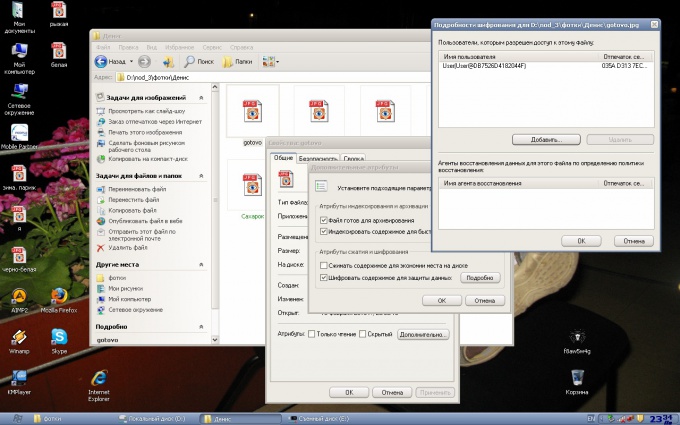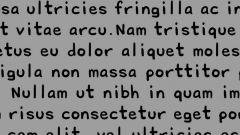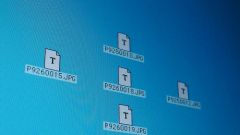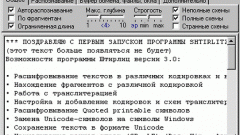Инструкция
1
Вызовите контекстное меню папки или файла, подлежащего шифрованию, и перейдите в пункт «Свойства».
2
Выберите вкладку «Общие» открывшегося диалогового окна и укажите пункт «Дополнительно».
3
Примените флажок на поле «Шифровать содержимое для защиты данных» и нажмите кнопку OK для подтверждения выполнения операции шифрования.
4
Снимите флажок на поле «Шифровать содержимое для защиты данных» и нажмите кнопку OK для подтверждения выполнения операции расшифровки выбранного файла или папки.
5
Нажмите кнопку «Пуск» для вызова главного меню системы и введите значение certmgr.msc для запуска инструмента «Диспетчер сертификатов» для создания резервной копии EFS-сертификата зашифрованной папки.
6
Нажмите клавишу Enter для подтверждения выполнения команды и раскройте папку «Личная» нажатием стрелки, расположенной рядом с ней.
7
Укажите раздел «Сертификаты» и выберите сертификат, перечисляющий «Файловая система EFS» в «Назначения».
8
Убедитесь в правильности выбранного сертификата прокручивая его данные вправо и примените этот алгоритм действий ко всем существующим EFS-сертификатам.
9
Укажите пункт «Все задачи» в меню «Действие» верхней панели инструментов окна приложения и выберите команду «Экспорт».
10
Нажмите кнопку «Далее» в открывшемся окне «Мастер экспорта» и укажите параметр «Да, экспортировать закрытый ключ».
11
Нажмите кнопку «Далее» для применения выбранных изменений и раскройте ссылку «Файл обмена личной информацией».
12
Нажмите кнопку «Далее» в новом диалоговом окне и введите пароль в соответствующее поле.
13
Подтвердите пароль администратора компьютера повторным введением в поле подтверждения и нажмите кнопку «Далее» для создания файла хранения сертификата.
14
Укажите имя выбранного файла и полный путь к нему и нажмите кнопку «Готово».
Видео по теме
Обратите внимание
Сжатые папки и файлы не могут быть зашифрованы.
Полезный совет
Зашифрованы могут быть только файлы и папки, находящиеся на томах NTFS.
Источники:
- Шифрование и расшифровка папки и файла